맥북을 오랫동안 사용하게 되면, 가끔 내 맥북의 SSD 용량이 얼마나 남았는지 확인을 해야 할 때가 있고, 또한 중고 맥북을 구입하거나 판매할 때에는 맥북 배터리 사이클 정보를 반드시 확인하는 것이 좋습니다. 그래서 이번 글에서는 맥북 SSD 저장공간 남은 용량 확인 방법과 함께 배터리 사이클 확인 방법을 알아볼까 합니다.
맥북 기본 스펙 사양 및 SSD 저장공간 확인하기
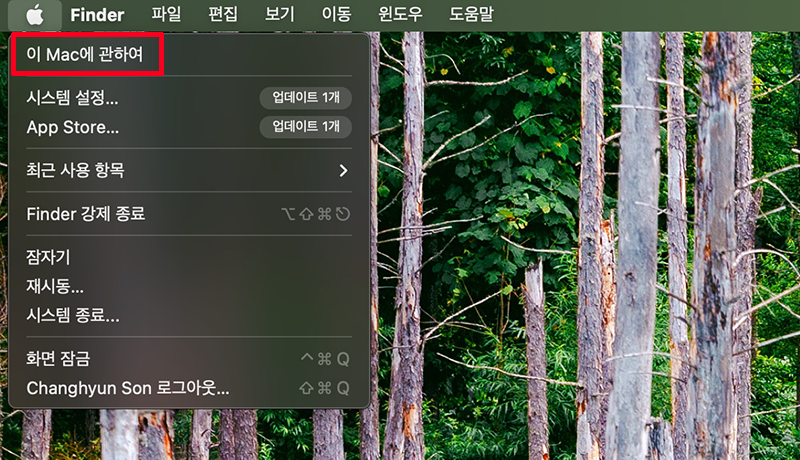
일단, 맥북 바탕화면에서 상단 왼쪽 애플 로고를 클릭한 뒤, 아래 펼침 항목들 가운데, 제일 위에 있는 ‘이 mac에 관하여’라는 항목을 선택해 주세요.
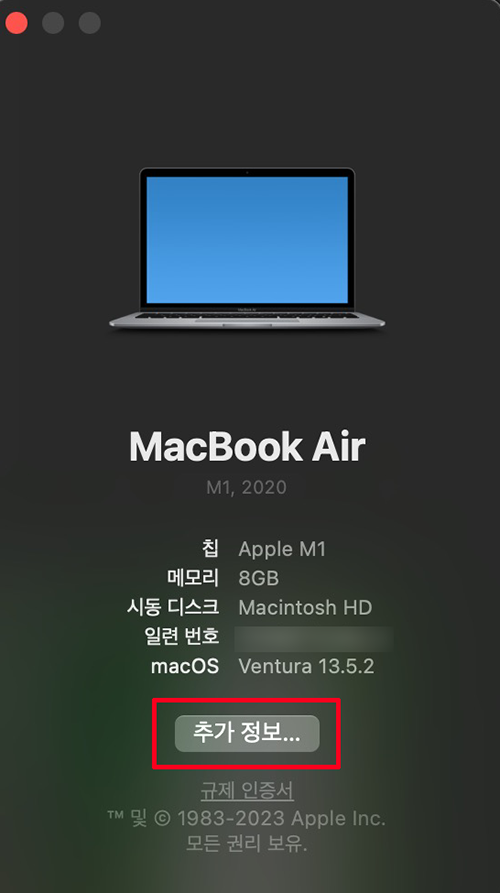
맥OS Ventura 이상 버전에서부터는 위와 같이 작은 세로 화면으로 맥북의 기본 정보가 표시되는데요. 현재 CPU 칩 정보와 함께 메모리 용량, 일련번호 및 맥OS 정보를 한눈에 볼 수 있습니다. 여기서 보다 더 자세한 스펙 및 사양을 확인하고자 한다면, 아래 ‘추가 정보’ 항목을 클릭해 주세요.
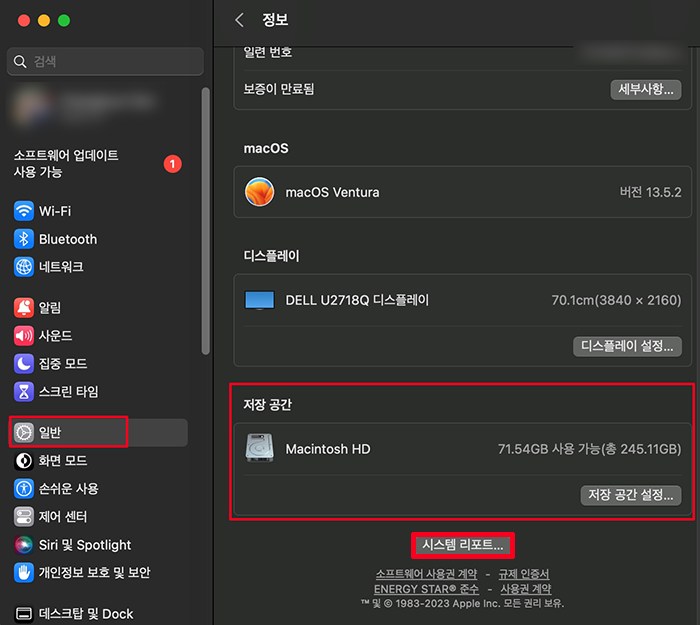
그럼 위와 같이 해당 맥북의 자세한 정보를 확인할 수 있는 화면이 나오게 되는데, 왼쪽의 ‘일반’ 항목을 선택한 뒤, 오른쪽 저장공간 항목을 보시면, 현재 맥북의 SSD 저장공간과 남은 용량도 쉽게 확인할 수 있습니다. 저는 M1 맥북에어 기본사양을 사용하고 있는데, SSD 총 용량은 256GB이고, 현재 71.54GB 용량이 남아 있다는 것을 알 수 있습니다. 이제 여기서 맥북 배터리 사이클 확인을 하고 싶다면, 바로 아래 시스템 리포트 항목을 선택해 주세요.
맥북 배터리 사이클 확인 방법
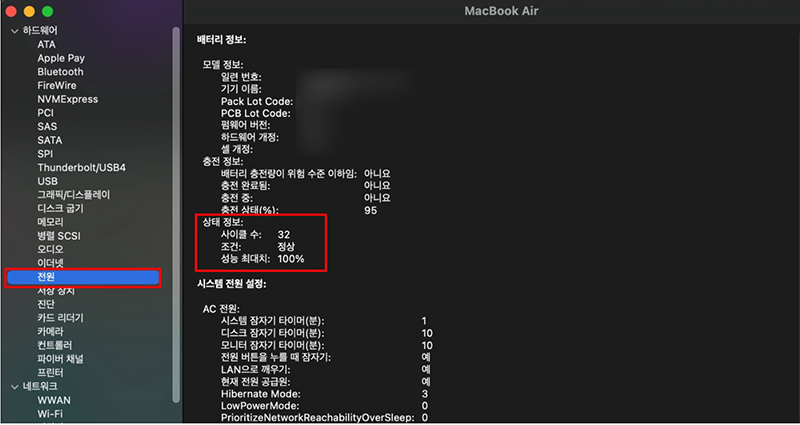
아까 위에서 시스템 리포트 항목을 클릭하고 나면, 위의 화면과 같이 맥북 하드웨어에 대한 보다 자세한 내용을 확인할 수 있는데요. 왼쪽의 ‘전원’ 항목을 선택하게 되면, 오른쪽에서 배터리 상태 정보에 대해 확인이 가능합니다. 현재 저의 맥북에어 배터리는 총 사이클수가 32회이고, 성능 최대치는 100%라는 것을 확인할 수 있네요.




